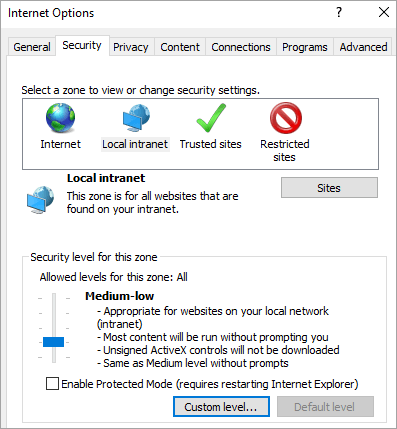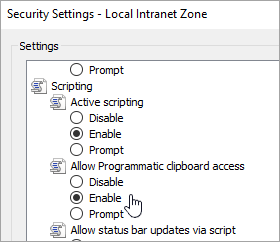Svarīgi!: Norādījumi šajā rakstā attiecas tikai uz Internet Explorer. Internet Explorer ir pārtraukts produkts, un to neatbalsta pašreizējās Windows versijas. Ja radušās problēmas ar satura kopēšanu no starpliktuves Viva Engage pārlūkprogrammā Edge vai microsoft Teams Engage, sazinieties ar IT nodaļu, lai saņemtu palīdzību.
Ja mēģināt ielīmēt no starpliktuves programmā Viva Engage, izmantojot Viva Engage no Internet Explorer, un saturs netiek ielīmēts, pielāgojiet iestatījumu programmā Internet Explorer. Jaunākajā atjauninājumā izmaiņas, kas paredzētas, lai atļautu papildu satura izliekot saturu, nepieciešama programmatiska piekļuve starpliktuvei, lai saturu ielīmētu Viva Engage. Ja ir atspējota programmatiskā starpliktuves piekļuve, ielīmēšana nedarbojas.
Šī problēma rodas tikai tad, ja jūs vai jūsu IT administrators ir atspējojis programmatisko starpliktuves piekļuvi interneta zonai, kurā Viva Engage starpliktuve. Lai novērstu šo problēmu, ir jāiespējo programmatiskā starpliktuves piekļuve zonai, kurā Viva Engage starpliktuve. To var paveikt divējādi, kā aprakstīts tālāk.
-
Ja jums kā lietotājam ir piekļuve saviem Internet Explorer drošības iestatījumiem, varat modificēt zonas iestatījumus, Viva Engage iestatījumi.
-
Ja jūsu IT nodaļa ir izveidojusi grupas politiku, kas lietotājiem neļauj piekļūt saviem Internet Explorer drošības iestatījumiem, lūdziet palīdzību IT nodaļai. Parasts risinājums ir IT administratoram mainīt grupas politiku, lai pārceltu engage.cloud.microsoft uz uzticamo vietņu sarakstu, un pārliecinieties, vai šajā zonā ir iespējota programmatiskā piekļuve starpliktuvei.
Ja jums ir piekļuve saviem Internet Explorer drošības iestatījumiem, tālāk ir aprakstīts, kā mainīt iestatījumus, lai ielīmēšana programmā Viva Engage darbojas.
-
Pārlūkprogrammā Internet Explorer dodieties uz Iestatījumi > Interneta opcijas un pēc tam noklikšķiniet uz cilnes Drošība.
-
Ievērojiet iezīmēto zonu. Šī ir zona, kas tiek izmantota Viva Engage. Noklikšķiniet uz Pielāgots līmenis.
-
Ritiniet lejup līdz sadaļai Skriptēšana saraksta apakšā.
-
Sadaļā Atļaut programmatiskās starpliktuves piekļuvi atlasiet Iespējot.
-
Noklikšķiniet uz Labi.